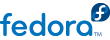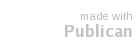2.1.1. Instalacja kickstart w trybie tekstowym
Instalacje w trybie tekstowym używając kickstart są wykonywane w ten sam sposób, co w poprzednich wersjach. Jednakże przez to, że wybór pakietów, zaawansowane partycjonowanie i konfiguracja programu startowego są teraz zautomatyzowane w trybie tekstowym, anaconda nie może poprosić o informacje, których wymaga podczas tych kroków. Należy więc upewnić się, że plik kickstart zawiera konfiguracje pakietów, partycjonowania i programu startowego. Jeśli brak jednej z tych informacji, anaconda zostanie zakończona z komunikatem błędu.